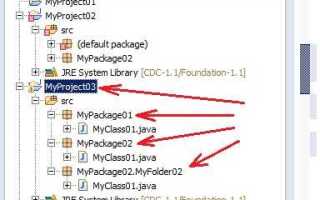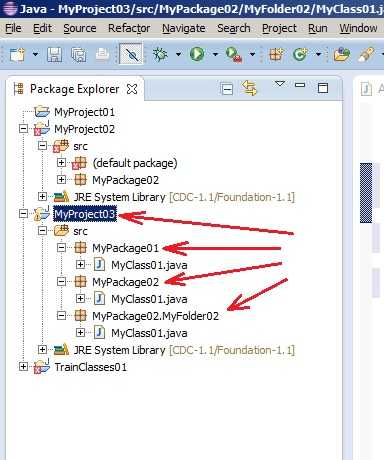
Организация кода в Java требует строгой структуры: каждый класс располагается в отдельном файле, имя которого должно совпадать с именем публичного класса. Для доступа к классам, размещённым в других файлах или пакетах, необходимо использовать механизм импорта. Это не просто синтаксическая формальность – правильный импорт напрямую влияет на читаемость, масштабируемость и поддержку проекта.
Если класс находится в том же пакете, что и вызывающий код, импорт не требуется – компилятор обнаружит его автоматически. Однако при работе с многоуровневой архитектурой проекта чаще всего классы распределены по различным пакетам. В этом случае необходимо явно указать путь к нужному классу с помощью директивы import, например: import com.myapp.utils.MathHelper;.
Для импорта всех классов из пакета допускается использование символа подстановки: import com.myapp.utils.*;. Однако такая практика может привести к конфликтам имён и затруднить анализ зависимостей. Рекомендуется указывать конкретные классы, особенно в крупных проектах или при использовании внешних библиотек.
Импорт статических методов осуществляется через директиву import static. Это позволяет обращаться к методам или константам без указания имени класса: import static java.lang.Math.*;. Подобный подход повышает читаемость кода при условии умеренного применения.
Грамотно настроенная структура пакетов и осознанный импорт классов обеспечивают модульность и повторное использование кода. Пренебрежение этими правилами затрудняет сопровождение проекта и увеличивает риск ошибок, особенно при рефакторинге или интеграции сторонних модулей.
Как подключить класс из того же пакета
Если два класса находятся в одном пакете, явный импорт не требуется. Достаточно указать правильное имя класса и убедиться, что оба файла с исходным кодом расположены в одной директории, соответствующей имени пакета.
Пример структуры:
/project └── /src └── /com/example/app ├── Main.java └── Helper.java
В обоих файлах должна быть объявлена одинаковая директива package:
// Main.java
package com.example.app;
public class Main {
public static void main(String[] args) {
Helper.sayHello();
}
}
// Helper.java
package com.example.app;
public class Helper {
public static void sayHello() {
System.out.println("Привет из Helper!");
}
}
Важно:
- Имена директорий должны точно совпадать с именем пакета.
- Файлы необходимо компилировать с учётом структуры пакетов:
javac com/example/app/*.java
java com.example.app.Main
Если структура и декларации совпадают, никаких дополнительных импортов делать не нужно. Ошибки чаще всего возникают из-за расхождений в структуре каталогов и названии пакета.
Импорт класса из другого пакета в том же проекте
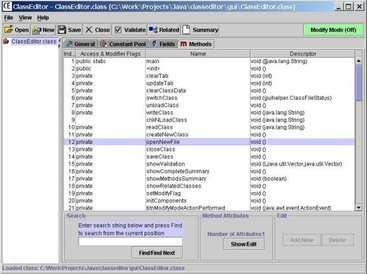
Если в проекте структура каталогов соответствует структуре пакетов, импорт класса из другого пакета осуществляется с использованием ключевого слова import, указывая полный путь к классу.
Например, если класс DatabaseUtils находится в пакете com.project.utils, а вы хотите использовать его в классе, расположенном в пакете com.project.services, необходимо выполнить следующий импорт:
import com.project.utils.DatabaseUtils;Ключевые рекомендации:
- Имена папок должны точно соответствовать именам пакетов, включая регистр букв.
- Файл с импортируемым классом должен находиться в каталоге, включённом в исходный путь проекта (обычно
src/илиsrc/main/java). - При использовании IDE (например, IntelliJ IDEA) проект должен быть правильно структурирован: корневой каталог исходников должен быть помечен как
Sources Root. - Если требуется импортировать все классы из пакета, можно использовать подстановочный символ:
import com.project.utils.*;, но это снижает читаемость и может вызвать конфликты имён. - Классы, находящиеся в другом пакете, должны иметь модификатор доступа
public, чтобы быть доступными извне.
Без импорта вы сможете использовать внешний класс только через полное имя, что затрудняет чтение и сопровождение кода:
com.project.utils.DatabaseUtils.connect();Использование ключевого слова import с полным путём
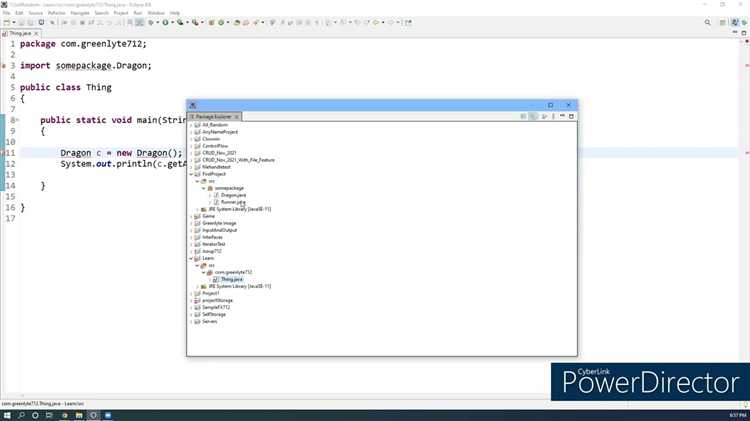
Для подключения класса из другого пакета в Java используется директива import, за которой следует полный путь до класса, начиная с имени верхнего уровня пакета. Например, если в файле com/example/utils/MathUtils.java определён класс MathUtils, его импорт в другом файле будет выглядеть так:
import com.example.utils.MathUtils;Полный путь указывает компилятору точное местоположение класса в структуре пакетов. Это позволяет избежать конфликтов имён и облегчает навигацию по коду. Импортируя конкретный класс, а не весь пакет, вы повышаете читаемость и снижаете вероятность случайного использования нежеланных зависимостей.
Импорт с полным путём обязателен, если класс не находится в том же пакете, что и текущий файл, и не является частью java.lang. Например, для доступа к ArrayList из java.util необходимо написать:
import java.util.ArrayList;Запрещается использовать относительные пути или указывать директории файловой системы – import работает исключительно с логической структурой пакетов, совпадающей с физическим расположением файлов. Несоответствие приведёт к ошибке компиляции.
Используйте импорт с полным путём для ясности кода, особенно при работе с одноимёнными классами из разных пакетов. Например, при наличии com.example.model.Date и java.util.Date, однозначный import помогает избежать неоднозначностей:
import com.example.model.Date;Работа с импортом статических методов и полей
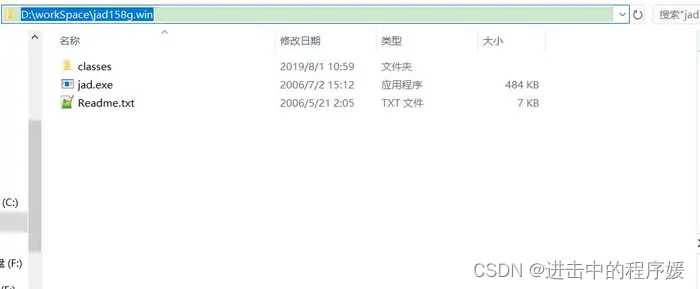
В Java для доступа к статическим членам класса без указания имени класса используется ключевое слово import static. Это упрощает код, особенно при частом использовании утилитарных методов или констант.
Синтаксис: import static имя_пакета.ИмяКласса.статический_член; или import static имя_пакета.ИмяКласса.*; – для импорта всех статических элементов.
Пример: import static java.lang.Math.*; позволяет вызывать sqrt(25) и PI напрямую, без Math..
Избирательный импорт предпочтительнее, так как import static ...* увеличивает риск конфликта имён и ухудшает читаемость. Если в проекте используются одинаковые имена статических членов из разных классов, необходимо явно указывать имя класса, несмотря на статический импорт.
Не следует импортировать статические методы, чья принадлежность к классу несёт смысловую нагрузку. Например, assertEquals из JUnit можно импортировать статически, чтобы улучшить читаемость тестов, но System.out.println лучше вызывать явно, поскольку его контекст важен.
Статический импорт не влияет на производительность и применяется исключительно на этапе компиляции для упрощения обращения к членам класса.
Нельзя импортировать нестатические члены с помощью import static. Попытка обратиться к нестатическому методу через статический импорт вызовет ошибку компиляции.
Импорт класса из внешней библиотеки (JAR-файла)
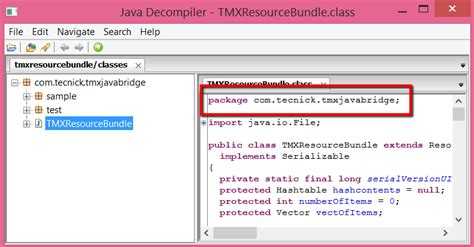
Чтобы подключить JAR-файл к проекту и импортировать из него класс, сначала необходимо убедиться, что файл JAR добавлен в classpath. В среде разработки IntelliJ IDEA это делается через File → Project Structure → Modules → Dependencies → + JARs or directories. В Eclipse: правый клик по проекту → Build Path → Configure Build Path → Libraries → Add External JARs.
После добавления JAR-файла в проект можно импортировать нужный класс с помощью стандартной инструкции import. Например, если в библиотеке содержится класс com.external.library.MathUtils, то используйте:
import com.external.library.MathUtils;
Важно: структура пакета внутри JAR должна точно соответствовать пути, указанному в import. Использование wildcard (import com.external.library.*;) допустимо, но ухудшает читаемость и может привести к конфликтам имен.
При компиляции вручную через терминал укажите путь к JAR-файлу с флагом -cp (или -classpath):
javac -cp libs/library.jar src/Main.java
Для запуска:
java -cp libs/library.jar:src Main
На Windows вместо : используйте ; в classpath. Убедитесь, что JAR не повреждён и содержит файл .class нужного класса. Проверить содержимое JAR можно командой jar tf library.jar.
Для многомодульных проектов рекомендуется указывать зависимости через систему сборки, например, Maven или Gradle, чтобы исключить проблемы с несовместимыми версиями и путями.
Распространённые ошибки при импорте и способы их устранения
При импорте классов в Java программисты часто сталкиваются с несколькими типичными ошибками, которые могут затруднить работу и привести к сбоям. Рассмотрим наиболее частые из них и способы их устранения.
1. Ошибка «Cannot find symbol»
Эта ошибка возникает, когда компилятор не может найти указанный класс или интерфейс. Причины могут быть различными:
- Неправильный путь к классу в импортируемом файле.
- Класс не существует в указанном пакете.
- Неправильный регистр в имени класса или пакета.
Решение: Проверьте правильность пути и имени класса. Убедитесь, что класс доступен в нужном пакете и не имеет опечаток в названии.
2. Ошибка «Package does not exist»
Если компилятор не может найти указанный пакет, это может быть связано с несколькими проблемами:
- Отсутствие пакета в проекте или некорректное его подключение.
- Ошибка в конфигурации пути к исходным кодам (например, неправильная настройка classpath).
Решение: Проверьте, существует ли нужный пакет в проекте. Убедитесь, что правильные пути указаны в настройках IDE или в командной строке при сборке проекта.
3. Ошибка «Ambiguous class» (Неоднозначность классов)
Эта ошибка возникает, когда в проекте есть несколько классов с одинаковыми именами, но в разных пакетах, и компилятор не может однозначно определить, какой класс нужно импортировать.
Решение: Убедитесь, что импортируете нужный класс, указав полный путь, или используйте алиасы для классов, чтобы избежать путаницы. Использование точных путей для каждого класса поможет устранить неопределённость.
4. Ошибка «Access control» (Проблемы с доступом)
Эта ошибка возникает, когда вы пытаетесь импортировать класс, который не доступен для текущего пакета из-за модификаторов доступа (например, класс с модификатором private или protected).
Решение: Убедитесь, что класс, который вы хотите импортировать, имеет соответствующие модификаторы доступа (например, public). Также проверьте, что импортируемый класс доступен в нужной области видимости.
5. Ошибка «ClassNotFoundException»
Ошибка возникает, когда при запуске программы не удаётся найти класс, несмотря на то, что он был импортирован корректно. Это чаще всего связано с неверной настройкой classpath.
Решение: Убедитесь, что все зависимости правильно подключены, и classpath настроен таким образом, чтобы включать все необходимые библиотеки и файлы .class.
6. Неправильное использование статического импорта
Использование статического импорта может привести к неясности, если имя метода или переменной совпадает с именем другого метода в текущем классе.
Решение: При использовании статического импорта избегайте конфликтов имён. Лучше явно указать, какой метод или переменная из какого класса используется, или избегать импорта целых пакетов, если это может вызвать путаницу.
Избежание этих распространённых ошибок улучшит качество кода и упростит работу с импортами в Java.
Вопрос-ответ:
Что происходит, если не импортировать класс в Java?
Если класс не был импортирован, и вы пытаетесь использовать его в коде, компилятор Java не сможет его найти и выдаст ошибку. Например, если вы хотите использовать класс из другого пакета, но не указали команду `import`, то компилятор не поймет, где искать этот класс, и программа не скомпилируется. В этом случае нужно обязательно добавить соответствующую строку с `import` в начало файла, чтобы указать, откуда именно брать класс.
Как правильно организовать импорт классов в проекте на Java?
Правильная организация импорта зависит от структуры вашего проекта. Важно следить за тем, чтобы не было лишних импортов, так как это может затруднить понимание кода и снизить его читаемость. Рекомендуется импортировать только те классы, которые используются непосредственно в файле, и избегать импорта всего пакета с помощью символа `*`, если это не требуется. Также полезно использовать инструменты для автоматического упорядочивания импортов, которые могут помочь убрать неиспользуемые и дублирующиеся импорты.